Создание и изменение столбцов в Dataverse с помощью Power Apps
Создание и редактирование столбцов таблиц в Microsoft Dataverse с помощью Power Apps — это простой процесс, который позволяет настраивать таблицы данных в соответствии с вашими конкретными потребностями. В этом руководстве описаны действия по просмотру, созданию и изменению столбцов, а также приведены подробные сведения о различных типах данных и свойствах, которые можно настроить. Независимо от того, добавляете ли вы новые столбцы или изменяете существующие, Power Apps предлагает удобный интерфейс для эффективного управления таблицами Dataverse.
Просмотр столбцов
- Из Power Apps выберите Таблицы, затем откройте таблицу, содержащую столбцы, которые необходимо просмотреть. Если этого пункта нет на боковой панели, выберите …Еще, а затем выберите нужный пункт.
- Выберите область Столбцы, в которой отображаются все столбцы для таблицы.
Создание столбца
Во время просмотра столбцов на панели команд выберите Создать столбец, чтобы открыть панель Свойства столбцов.
Доступно несколько свойств столбцов:
| Свойство | Описание |
|---|---|
| Отображаемое имя | Текст, отображаемый для столбца в пользовательском интерфейсе. |
| Полное имя | Уникальное имя в среде. Имя создается на основе введенного отображаемого имени, но его можно изменить перед сохранением. После создания столбца его имя невозможно изменить, поскольку на него могут существовать ссылки в приложениях или коде. Имя имеет префикс настройки для параметра Издатель Dataverse по умолчанию. |
| Тип данных | Указывает, как хранятся значения, а также как они форматируются в некоторых приложениях. Как только столбец сохраняется, невозможно изменить тип данных, за исключением преобразования текстовых столбцов в столбцы с автоматической нумерацией. |
| Формат | В зависимости от выбранного типа данных можно выбрать формат для типа данных столбца. Например, целое число может иметь формат длительность, кода языка, часового пояса или формат может отсутствовать. |
| Поведение | По умолчанию выбрано "Простое". Некоторые типы данных поддерживают расширенное поведение, например вычисляемые или итоговые. |
| Обязательно | Запись невозможно сохранить без данных в этом столбце. Обратите внимание, что обязательные столбцы на скрытой вкладке или в разделе не блокируют сохранение записи, если только этот же столбец не находится на видимой вкладке или в разделе той же формы. Дополнительная информация: Программное сохранение строк для обязательных столбцов |
| Поддерживает поиск | Этот столбец отображается в окне расширенного поиска и доступен при настройке представлений. |
| Включить помощь в заполнении форм (предварительная версия) | Это предварительная версия функции. Когда эта функция включена, пользователи получают предложения, сгенерированные ИИ для столбцов, поддерживающих помощь в заполнении форм в основных формах и формах быстрого создания. Вы можете отключить этот параметр для столбцов, которые могут содержать конфиденциальную информацию, например адрес электронной почты. Требуется включить хотя бы один параметр среды Помощь ИИ в заполнении форм. Дополнительные сведения: Использование функции Copilot для помощи в заполнении форм в приложениях на основе модели |
| Дополнительные параметры | Введите имя схемы, укажите максимальную длину, режим IME, безопасность столбцов, аудит, возможность отображения на панелях мониторинга, а также возможность сортировки данных столбца. |
Можно настроить дополнительные параметры в зависимости от выбора значения Тип данных.
Типы данных столбцов
Существует множество разных типов столбцов, но можно создать только некоторые из них. Дополнительные сведения обо всех типах столбцов см. в разделе Типы столбцов и типы данных столбцов.
При создании столбца можно выбрать следующие значения Тип данных:
Текст
Стандартные текстовые столбцы могут содержать до 4000 символов. Для параметра Максимальная длина по умолчанию задано низкое значение, которое можно изменить.
| Тип данных | Описание |
|---|---|
| Текст | Текстовое значение, которое будет отображаться в текстовом поле с одной строкой. |
| Область текста | Текстовое значение, которое будет отображаться в текстовом поле с несколькими строками. Если вам требуется более 4000 символов, используйте тип данных Многострочный текст. |
| Электронная почта | Текстовое значение, утвержденное как адрес электронной почты и отображаемое как ссылка mailto в столбце. |
| URL-адрес | Текстовое значение, утвержденное как URL-адрес и отображаемое как ссылка для открытия URL-адреса. |
| Символ ценных бумаг | Текстовое значение тикера, которое отображает ссылку для открытия предложения с расценками для тикера ценной бумаги. |
| Для телефонов | Текстовое значение, утвержденное как номер телефона и отображаемое как ссылка для начала звонка с помощью Skype. |
| Автонумерация | Настраиваемые сочетание цифр и букв, которое создается автоматически сервером при создании строки. Дополнительные сведения: Столбцы с автоматической нумерацией |
Максимальная длина
Столбцы, содержащие абсолютное максимальное число символов в зависимости от типа. Параметр Максимальная длина выбирает значение ниже максимального значения, характерного для вашей среды. Вы можете увеличить эту максимальную длину, но вы не должны понижать ее, если в системе имеются данные, которые превышают более низкое значение.
Целое число
Эти столбцы содержат данные как число, но включают различные параметры представления и проверки.
| Формат. | Описание: |
|---|---|
| Длительность | Числовое значение, представленное как раскрывающийся список, содержащий интервалы времени. Пользователь может выбрать предопределенное значение из списка или ввести целочисленное значение в формате: «x минут», «x часов» или «x дней». Часы и дни можно вводить с помощью десятичных дробей, например, «1,2 часа» или «1,5 дня». Введенные значения минут должны быть выражены в целых минутах. При вводе десятичной дроби для представления субминутных значений значения округляются до ближайшей минуты.
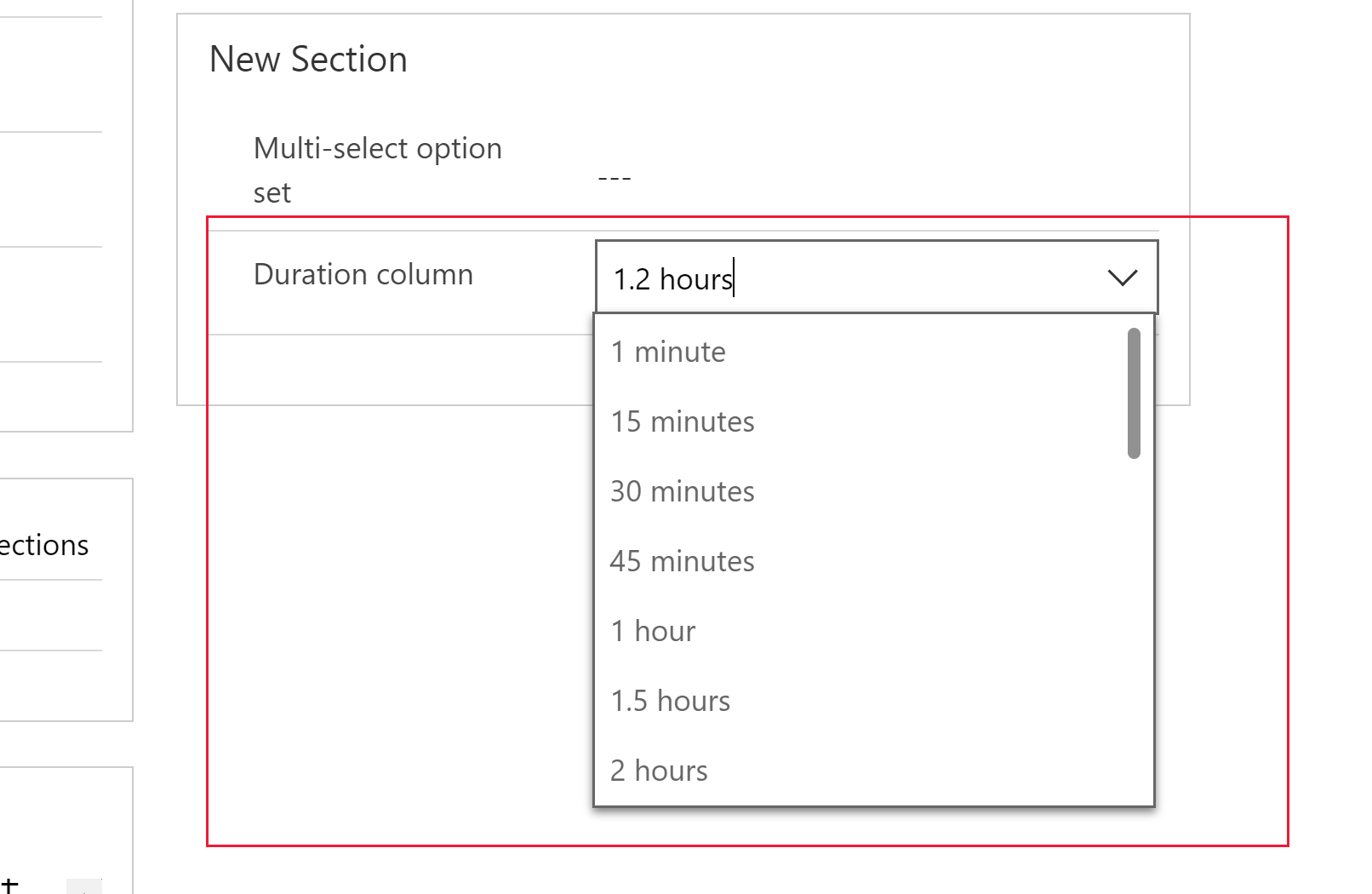
|
| Часовой пояс | Числовое значение, представленное как раскрывающийся список, содержащий список часовых поясов. |
| Код языка | Числовое значение, представленное как раскрывающийся список, содержащий список языков, которые были включены в среде. Если не включены другие языки, базовый язык будет единственным вариантом для выбора. Сохраненное значение является локальным идентификатором (LCID) для языка. |
| нет | Никакое специальное форматирование не будет применяться ко всему числовому столбцу. Этот формат по умолчанию. |
Дата Время
Используйте эти столбцы для хранения значений времени. Можно хранить значения, начиная с 12:00 01.01.1753.
| Тип данных | Описание |
|---|---|
| Дата и время | Значение даты и времени. |
| Только дата | Значение даты и времени, которое отображает только дату. Значение времени хранится как 12:00 (00:00:00) в системе. |
Можно также задать определенное Поведение для столбцов даты и времени в разделе Дополнительные параметры.
- Часовой пояс пользователя: отображаются значения, преобразованные в местный часовой пояс текущего пользователя. Это значение по умолчанию для новых столбцов.
- Только дата: это поведение доступно для типа Только дата. Отображаются значения без преобразования часового пояса. Используйте этот параметр для данных, таких как дни рождения и юбилеи.
- Независимо от часового пояса: отображаются значения без преобразования часового пояса.
Дополнительные сведения: Поведение и формат столбца "Дата и время"
Другие типы данных
| Тип данных | Описание: |
|---|---|
| Валюта | Денежное значение для всех валют, настроенных в среде. Можно установить уровень точности, указать, чтобы уровень точности зависел от определенной валюты, или использовать единую стандартную точность в организации. Дополнительные сведения: Использование столбцов валюты |
| Десятичное число | Десятичное значение, содержащие до 10 знаков после запятой. Дополнительные сведения: Использование правильного типа числового поля |
| Файл | Для хранения двоичных данных. |
| Число с плавающей запятой | Число с плавающей запятой, содержащие до 5 знаков после запятой. Дополнительные сведения: Использование правильного типа числового поля |
| Изображение | Отображается одно изображение в каждой строки в приложении. У каждой таблицы может быть только один столбец изображения. Значение Имя, вводимое при создании столбца изображения, игнорируется. Столбцы изображений всегда называются "tableImage". |
| Поиск | Создает ссылку на одну строку для одного типа целевой строки. |
| Набор выбора из нескольких элементов | Отображается список параметров, где можно выбрать несколько вариантов. |
| Многострочный текст | Текстовое значение, которое будет отображаться в текстовом поле с несколькими строками. Имеет ограничение не более 1 048 576 символов. Можно также указать меньшее значение Максимальная длина. |
| Набор выбора | Отображается список параметров, где можно выбрать только один вариант. |
| Да/нет | Отображается "Да/Нет", где можно выбрать только один вариант. Вы выбираете, какие подписи будут отображаться для каждого параметра. Значения по умолчанию — Да и Нет. |
Сохранение нового столбца
После настройки свойств Отображаемое имя, Имя и Тип данных можно выбрать Готово, чтобы закрыть панель Свойства столбца.
Вы можете продолжить изменять таблицу и добавить дополнительные столбцы или вернуться и продолжить редактирование этого столбца. Столбцы не будут созданы, пока вы не выберите Сохранить таблицу для сохранения всех изменений таблицы.
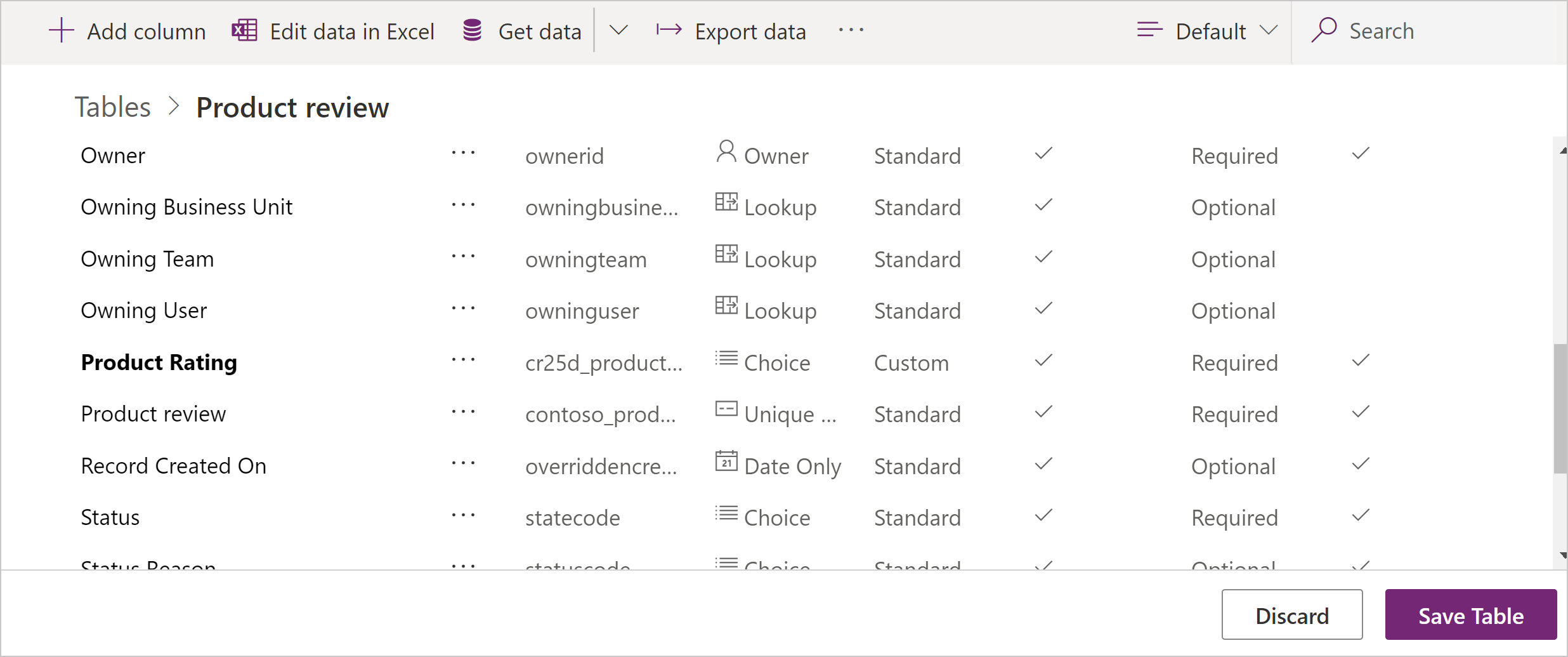
Можно также выбрать Отменить, чтобы отменить внесенные изменения.
Редактирование столбца
При просмотре столбцов выберите столбец, который требуется изменить. Можно изменить Отображаемое имя, но невозможно изменить значения Имя и Тип данных, если вы сохранили изменения таблицы для добавления столбца.
Общие свойства
Каждый столбец имеет следующие свойства, которые можно изменить.
| Свойство | Описание: |
|---|---|
| Обязательное поле | Когда выбран этот параметр, строку невозможно сохранить без данных в этом столбце. Дополнительная информация: Программное сохранение строк для обязательных столбцов |
| Поддерживает поиск | Снимите этот флажок для столбцов для таблицы, которые не используются. Если столбец доступен для поиска, он отображается в окне Расширенный поиск и доступен при настройке представлений. Если снять этот флажок, уменьшается количество результатов, отображаемых пользователям при расширенном поиске. |
| Описание: | Находится в разделе Дополнительные параметры. Введите инструкции для пользователя о назначении столбца. Эти описания отображаются как подсказки для пользователя в управляемых моделью приложениях при наведении указателя мыши на метку столбца. |
Заметка
Сделать столбцы обязательными: соблюдайте осторожность при задании столбцов как обязательных. Пользователи не будут использовать приложение, если они не смогут сохранять строки, поскольку у них нет правильных сведений для ввода в обязательный столбец. Пользователи могут вводить неправильные данные, просто чтобы сохранить строку и продолжить работу.
Задать требование динамически: в управляемых моделью приложениях можно использовать бизнес-правила или скрипты для изменения уровня требований при изменении данных в строке в ходе работы с ней. Дополнительные сведения: Создание бизнес-правил и рекомендаций для применения логики в форме
Доступность расширенного поиска: в настоящее время расширенный поиск доступен только для управляемых моделью приложений, использующих веб-клиент. В настоящее время расширенный поиск недоступен в клиентах единого интерфейса.
Поиск и сортировка в столбцах
Информацию о столбцах, в которых нельзя включить поиск или сортировку, см. в разделе Поиск и сортировка в столбцах.
Программное сохранение строк для обязательных столбцов
Когда строка сохраняется программно с использованием веб-служб, принудительно применяются только столбцы SystemRequired. Если не задать значение для столбцов SystemRequired, будет возвращена ошибка. Вы не можете установить уровень требований SystemRequired.
Установка для столбца значения "Требуется для бизнеса" означает, что поведение по умолчанию для приложения на основе модели или холста будет обеспечивать выполнение этого требования в приложении. Запрос не будет отправлен в службу, если этот столбец не имеет значения. Пользователь приложения получает сообщение об ошибке и ему предлагается добавить данные в требуемый столбец, прежде чем он сможет сохранить строку. В приложении есть параметры, позволяющие переопределить это поведение и разрешить выполнение операции при необходимости.
Вычисляемое или свертка
Можно задать настраиваемый столбец как Вычисляемый или Свертка. Невычисляемые столбцы или столбцы, которые не являются столбцами свертки, иногда называются простыми столбцами.
Вычисляемое
В вычисляемый столбец можно ввести формулу для назначения значения столбцу. Для вычисляемых столбцов можно задать следующие типы данных: Валюта, Дата и время, Только дата, Десятичное число, Длительность, Электронная почта, Язык, Набор параметров с выбором нескольких вариантов, Выбор, Текст, Область текста, Тикер, Часовой пояс, Два параметра, URL-адрес и Целое число.
Дополнительные сведения: Определение вычисляемых столбцов для автоматизации ручных расчетов
Свертка
В столбце свертки можно задать функции агрегирования, которые выполняются периодически, чтобы задать числовое значение для столбца. Для вычисляемых столбцов можно задать следующие типы данных: Валюта, Дата и время, Только дата, Десятичное число, Длительность, Язык, Часовой пояс и Целое число.
Дополнительные сведения: Определение столбцов свертки, которые агрегируют значения
Параметры числового столбца
Каждый тип числового столбца имеет абсолютные минимальное и максимальное значения. В пределах этих абсолютных значений можно задать соответствующие значения Минимальное значение и Максимальное значение. Это необходимо для того, чтобы служба Dataverse проверяла значения для данных, которые должны храниться в столбце.
Для типов данных Число с плавающей запятой и Десятичное число можно указать значение Знаки после запятой.
Параметры столбца выбора
Столбцы, предоставляющие набор параметров, могут включать собственный набор локальных параметров или ссылаться на общий набор глобальных параметров, которые могут использоваться в нескольких столбцах.
Глобальный выбор рекомендуется использовать при создании одного и того же набора параметров для нескольких столбцов. С помощью глобального выбора необходимо вести набор параметров только в одном месте.
При выборе типа данных Набор выбора из нескольких элементов или Набор выбора конструктор предоставляет список доступных глобальных наборов выбора на выбор, а также возможность создать Новый набор выбора.
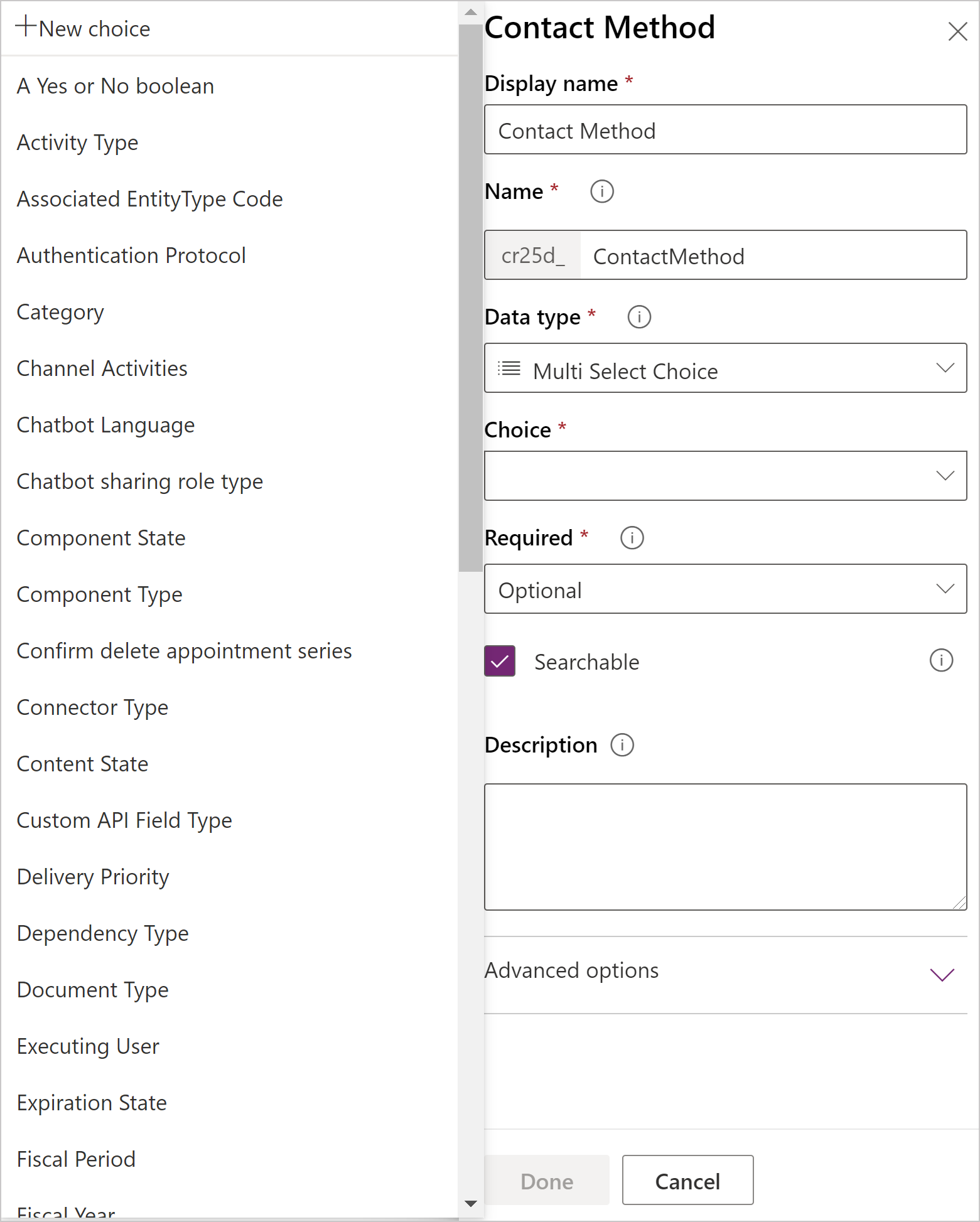
Если выбрать Новый набор выбора по умолчанию будет создан новый глобальный набор выбора.
Заметка
При редактировании параметров для нового глобального набора выбора значения Отображаемое имя и Имя задаются для глобального набора выбора, а не для столбца. Значения по умолчанию совпадают со значениями столбцов, но их можно изменять при редактировании глобального набора выбора, чтобы они отличались от столбца, создаваемого в данный момент.
Если требуется создать локальный набор выбора, необходимо выбрать Показать еще и выбрать Локальный набор выбора.
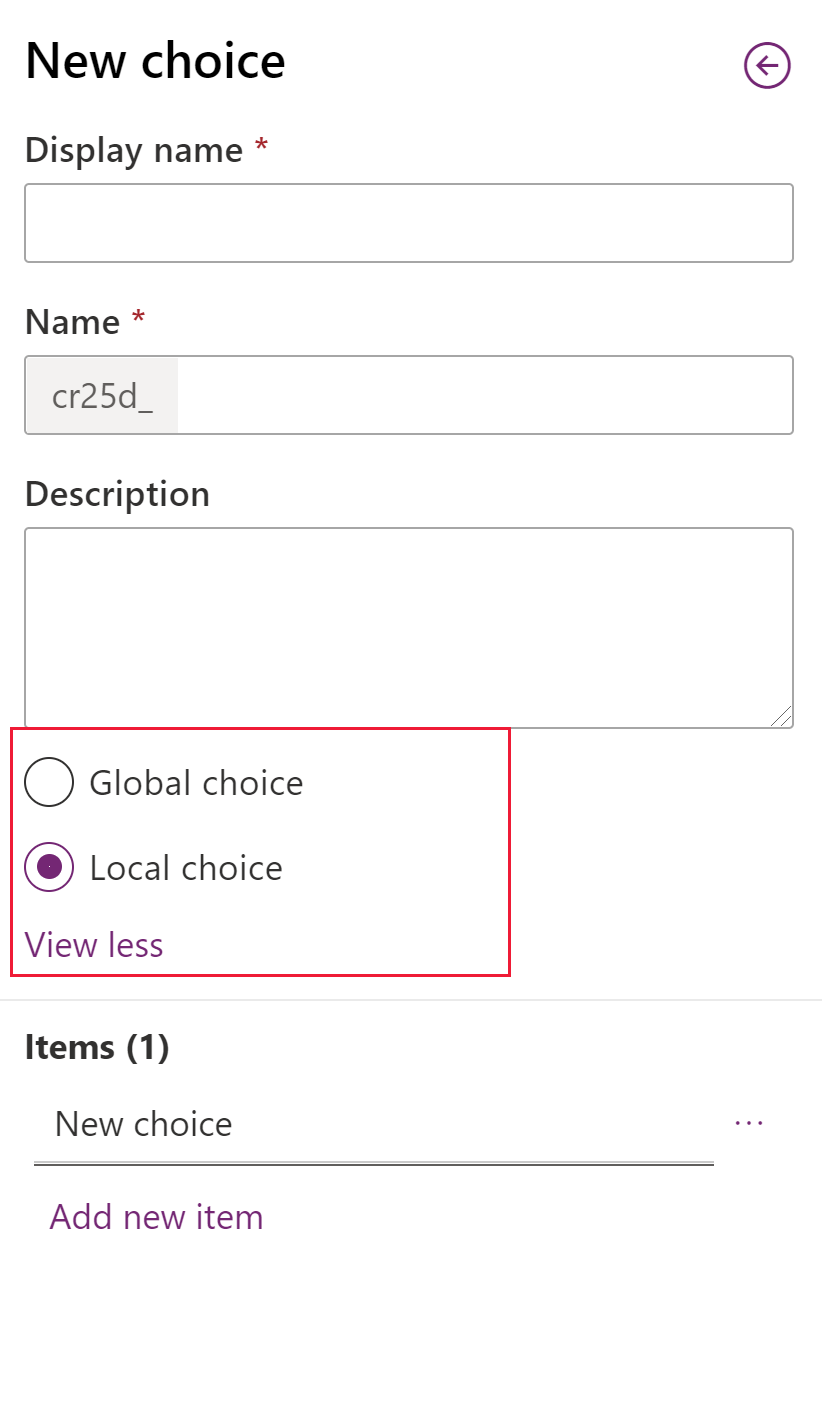
Заметка
Если вы определяете каждый набор выбора как глобальный набор выбора, список глобальных наборов выбора растет, и становится трудно им управлять. Если известно, что набор параметров будет использоваться только в одном месте, используйте локальный набор выбора.
Предупреждение
Если удалить параметр, который использовался записью сущности, данные для этой сущности станут недопустимыми после сохранения изменений в глобальном наборе параметров.
Прежде чем удалить параметр, который был использован, необходимо изменить данные во всех записях сущностей, использовавших этот параметр, до допустимого значения.
Удаление столбца
Пользователь с ролью безопасности "Системный администратор" может удалить любые настраиваемые столбцы, которые не являются частью управляемого решения. При удалении столбца все данные, хранящиеся в этом столбце, теряются. Единственным способом восстановить данные удаленного столбца — восстановить базу данных в момент времени до удаления столбца.
Заметка
Прежде чем удалить настраиваемый столбец, необходимо удалить все зависимости, которые могут существовать в других компонентах решения.
Если выбрать настраиваемый столбец, которое можно удалить из списка, во время просмотра столбцов, отобразится и включится команда Удалить столбец.
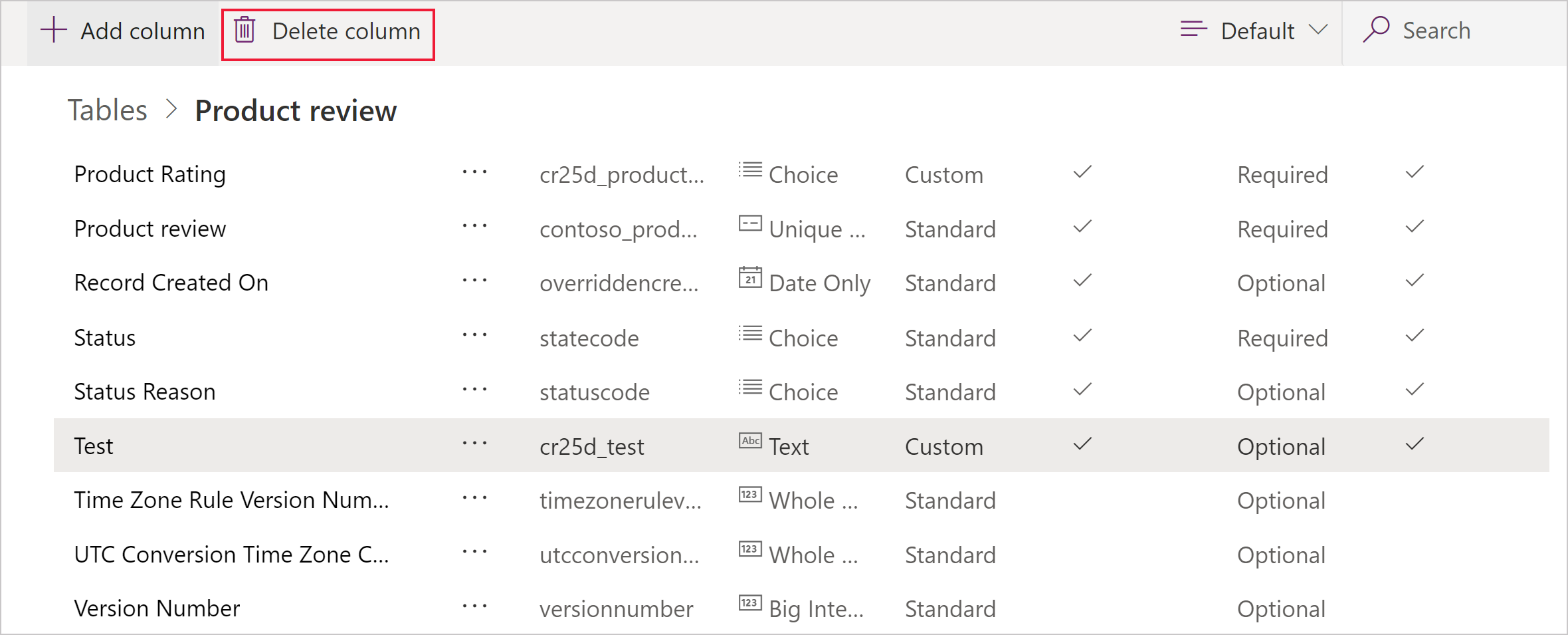
Используйте команду Удалить столбец для удаления столбца. После удаления столбца необходимо сохранить изменения в таблице.
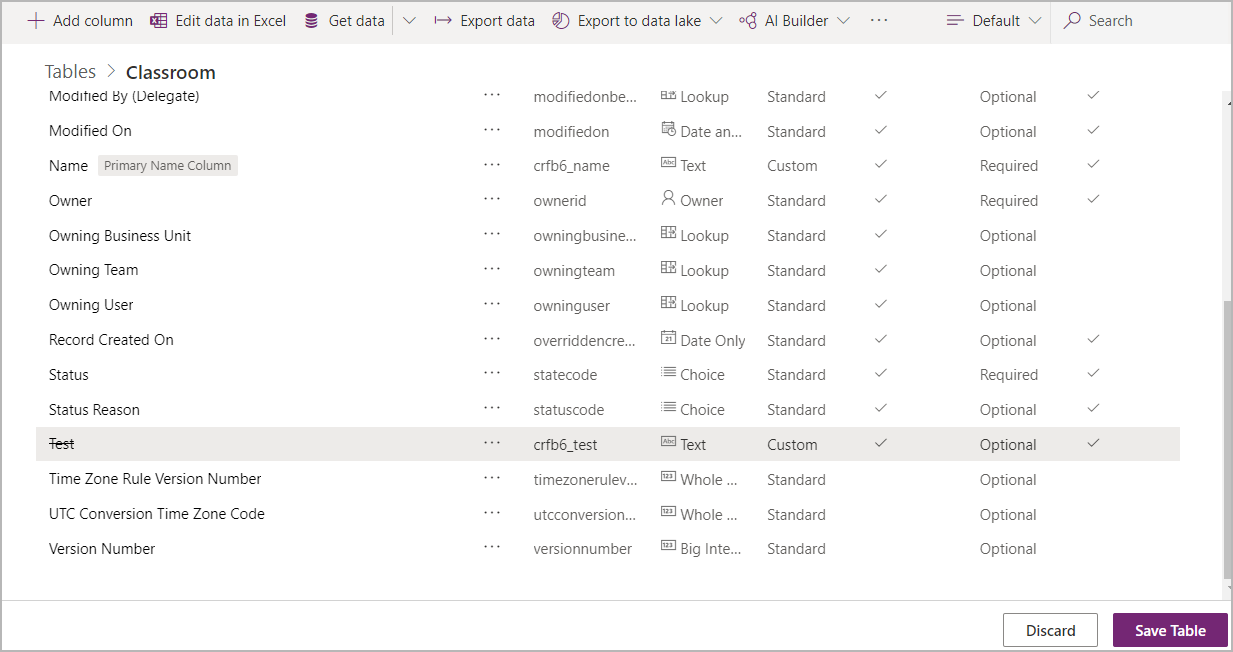
Заметка
Если вы получили ошибку, связанную с зависимостями, необходимо использовать обозреватель решений для обнаружения зависимостей. Дополнительные сведения: Проверка зависимостей столбца
Режим IME
Режим IME (редактор метода ввода) определяет, как можно использовать физическую клавиатуру для ввода символов в текстовые столбцы. IME — это инструменты, предоставляемые операционной системой для создания текста. Они обычно используются для ввода китайских, японских и корейских слов. Режим IME не ограничивает символы, которые могут вводить пользователи. Например, когда режим IME отключен, пользователи по-прежнему могут вводить японские символы, вставляя текстовые данные.
Внимание!
Режим IME используется для обратной совместимости с устаревшим веб-клиентом, а описанные здесь параметры режима IME не применяются к приложениям единого интерфейса. Кроме того, режим IME поддерживается только в Internet Explorer и частично поддерживается в Firefox.
- Активный: это значение активирует IME изначально. Вы можете отключить его позже, если хотите. Это настройка IME по умолчанию.
- Авто: когда режим IME установлен на "Авто", Power Apps не будет мешать работе IME.
- Отключено: отключение режима IME, чтобы обойти IME. Это может быть полезно для ввода буквенно-цифровых символов на некоторых языках.
- Неактивный: Power Apps первоначально деактивирует IME. Вы можете включить его позже, если хотите.
См. также
Создание и изменение столбцов для Dataverse
Создание и изменение столбцов для Dataverse с помощью обозревателя решений Power Apps
Типы столбцов и типы данных столбцов
Определение вычисляемых столбцов для автоматизации ручных расчетов
Определение столбцов свертки, которые агрегируют значения
Поведение и формат столбца "Дата и время"